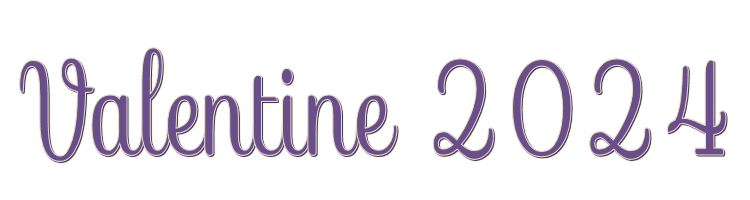

Esta lección está hecha con PSPX9
Pero es bueno con otras versiones.
© por SvC-Design

Materialen Download :
Here
******************************************************************
Materials:
8304-LuzCristina.pspimage
BemyV.jpg
deco-valentine-2024.png
hart.png
man.png
valentine-2024-1-cre@nnie.PspSelection
valentine-2024-2-cre@nnie.PspSelection
******************************************************************
Filtro:
Efectos – complementos - simple - diamonds
Efectos – complementos - toadies - what are you?
Efectos – complementos - simple - half wrap
¡Efectos – complementos - toadies - blast'em!
******************************************************************
Paleta de colores:
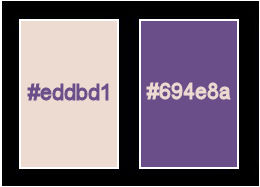
******************************************************************
método
Cuando se utilizan otros tubos y colores, el modo de mezcla y / o la cobertura de la capa pueden diferir
******************************************************************
Preparativos generales:
Primero instala los filtros para tu PSP
Máscaras: Guardar en su carpeta de máscaras en PSP, a menos que se indique lo contrario
Textura y Patrón: Guardar en su carpeta de texturas en PSP
Selecciones: Guardar en su carpeta Selecciones en PSP
Abra sus tubos en PSP
******************************************************************
Vamos a empezar a divertirnos
recuerda guadar tu trabajo regularmente
******************************************************************
1.
Archivo - nuevo - imagen de 650 x 500 píxeles - transparente
2.
En su paleta de materiales - establecer el color de primer plano a la luz (#eddbd1) y
color de fondo en oscuro (#694e8a)
3.
Activar la herramienta de relleno - rellenar la imagen con el color de primer plano
4.
Selecciones - seleccionar todo
5.
Activar 8304-LuzCristina.pspimage
Editar - copiar
6.
Activar su imagen
Editar - pegar en la selección
7.
Seleccciones – anular seleccion
8.
Efectos – efectos de la imagen – mosiaco integrado - menú desplegable: predeterminado
9.
Ajustar - desenfoque - desenfoque radial
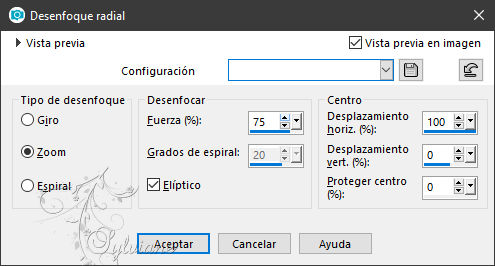
10.
Capas - duplicar
11.
Imagen - espejo - espejo horizontal
12.
Imagen – espejo – espejo vertical
13.
En su paleta de capas - establecer la opacidad de la capa a 50
14.
Capas - fusionar - fusionar hacia abajo
15.
Efectos – efectos de la imagen – desplazamiento- color: primer plano
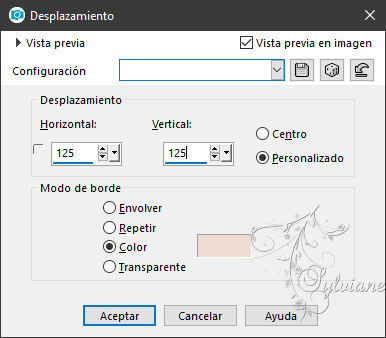
16.
Efectos – efectos de la imagen – mosiaco integrado - la configuración es correcta
17.
Efectos – efectos de los borders – realzar mas
18.
Capas - duplicar
19.
Efectos – complementos - simple - diamonds
20.
Establecer en la paleta de capas - modo de fusión a Superposicion
21.
En la paleta de capas - establecer la opacidad de la capa a 50
22.
Capas - duplicar
23.
Efectos – efectos de distorsion – ondas
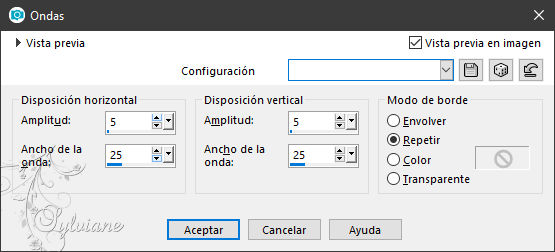
24.
Imagen - espejo - espejo horizontal
25.
Imagen – espejo – espejo vertical
26.
Capas - fusionar - fusionar capas visibles
27.
Selecciones – cargar/guardar selecciones – cardar selecciones desde disco… valentine-2024-1-cre@nnie.PspSelection
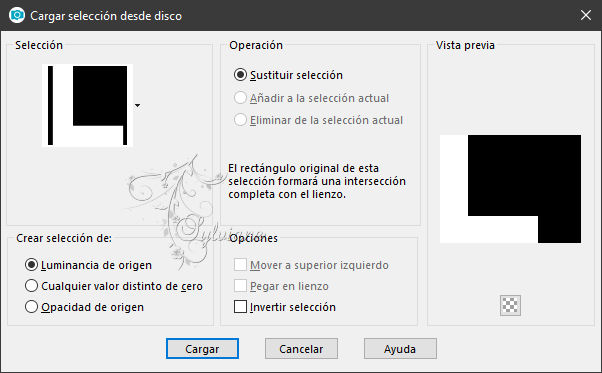
28.
Selecciones - Convertir selección en capa
29.
Efectos - Efectos de textura - Textil
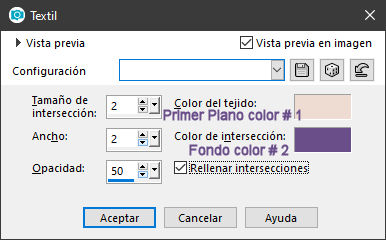
30.
Efectos - efectos 3d - sombra
0/0/75/25 color:#000000
31.
Seleccciones – anular seleccion
32.
Efectos – efectos de la imagen – mosiaco integrado - la configuración es correcta
33.
Selecciones - seleccionar todo
34.
Imagen - añadir bordes - simétrica NO marcada - color: fondo
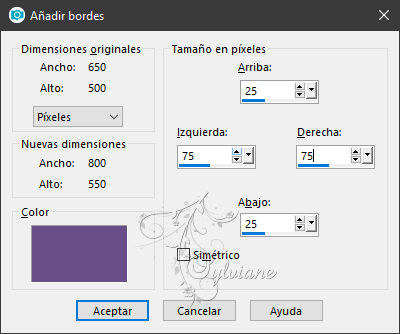
35.
Selecciones - invertir
36.
Efectos - Efectos de textura - Textil - la configuración es correcta
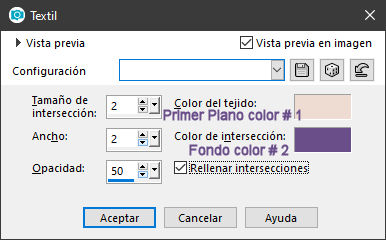
37.
Efectos - efectos 3D - sombra - la configuración es correcta
38.
Seleccciones – anular seleccion
39.
Efectos – efectos de la imagen – mosiaco integrado

40.
Selecciones – cargar/guardar selecciones – cardar selecciones desde disco… valentine-2024-2-cre@nnie.PspSelection
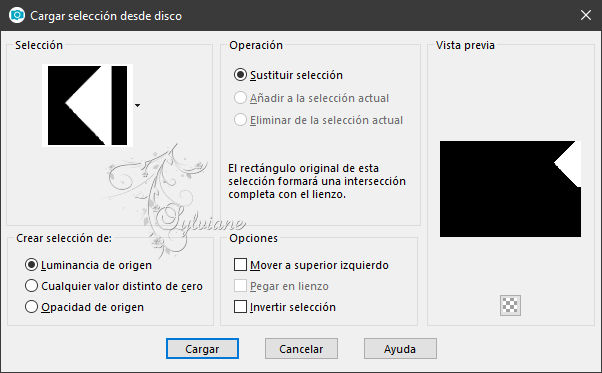
41.
Selecciones - Convertir selección en capa
42.
Seleccciones – anular seleccion
43.
Efectos – complementos - toadies - what are you?
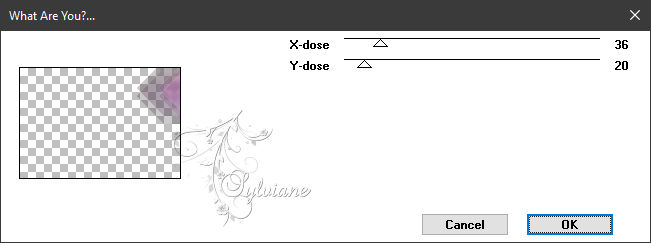
44.
Efectos – efectos de los borders – realzar mas
45.
Capas - duplicar
46.
Imagen - espejo - espejo horizontal
47.
Imagen – espejo – espejo vertical
48.
Capas - fusionar - fusionar hacia abajo
49.
Efectos – complementos - simple - half wrap
50.
Efectos - efectos 3d - sombra - los ajustes son correctos
51.
Capas - duplicar
52.
Imagen - espejo - espejo horizontal
53.
Capas - fusionar - fusionar hacia abajo
54.
En la paleta de capas - ajustar el modo de fusión a la Luz Fuerte
55.
Establecer en la paleta de capas - la opacidad de la capa a 45
Así es como se ve ahora
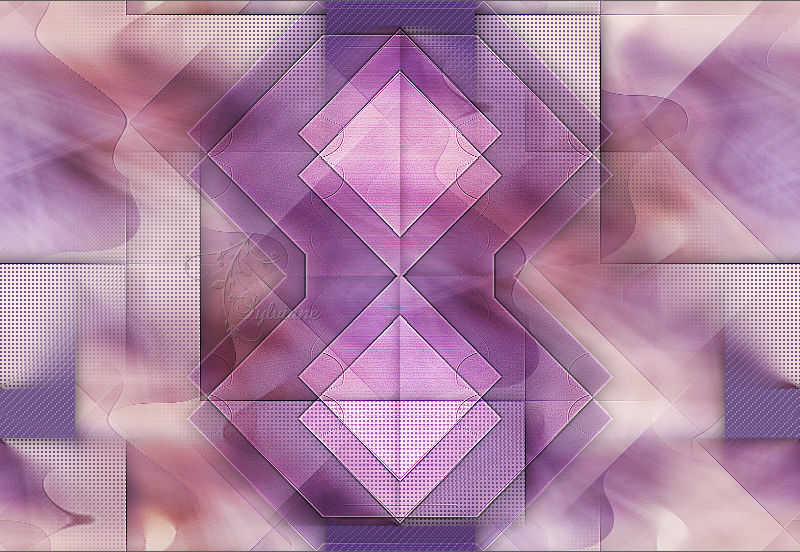
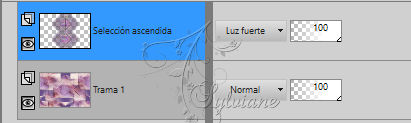
56.
Selecciones - seleccionar todo
57.
Imagen - añadir bordes - simétrica NO marcada - color: primer plano
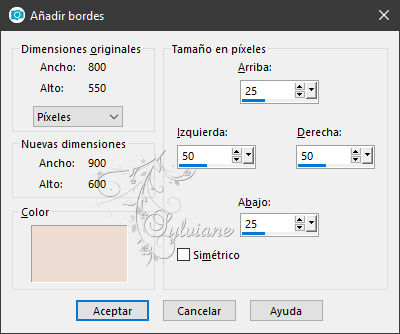
58.
Efectos – efectos de la imagen – mosiaco integrado - la configuración es correcta
59.
Selecciones - invertir
60.
¡Efectos – complementos - toadies - blast'em!
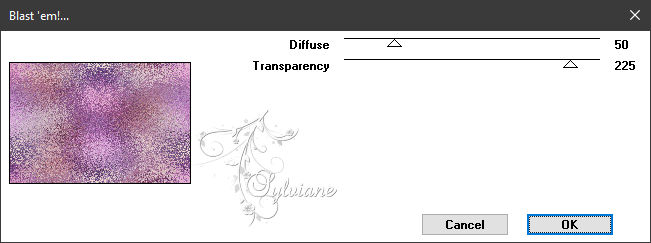
61.
Efectos - efectos 3d - sombra paralela - la configuración es correcta
62.
Seleccciones – anular seleccion
63.
Efectos – efectos de la imagen – mosiaco integrado

64.
Activar Herramienta seleccionar area – seleccion personalizada
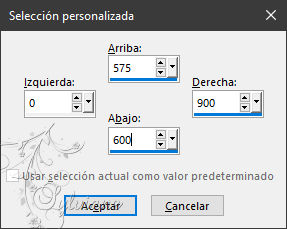
65.
Selecciones - Convertir selección en capa
66.
Seleccciones – anular seleccion
67.
Efectos – efectos geometrics – perspectiva vertical

68.
Activar la herramienta de selección (presione K en el teclado)
E introduzca los siguientes parámetros:
Pos X : 0 – Pos Y : 530
presione M
69.
Efectos - efectos 3d - sombra paralela - la configuración es correcta
70.
Activar man.png
Editar - copiar
71.
Activar su imagen
Editar - pegar como nueva capa
72.
Imagen - redimensionar - 90% todas las capas NO marcadas
73.
Activar la herramienta de selección (presione K en el teclado)
E introduzca los siguientes parámetros:
Pos X : 598 – Pos Y : 34
presione M
74.
En su paleta de capas - establecer el modo de fusión a la Luz Fuerte
75.
En su paleta de capas - ajuste la opacidad de la capa a 70
76.
Activar 8304-LuzCristina.pspimage
Editar - copiar
77.
Activar su imagen
Editar - pegar como nueva capa
78.
Imagen - redimensionar - 75% todas las capas NO marcadas
79.
Activar la herramienta de selección (presione K en el teclado)
E introduzca los siguientes parámetros:
Pos X : 31 – Pos Y : 34
presione M
80.
Capas - duplicar
81.
Ajustar – desenfocar – desenfoque gaussiano
radio: 40
82.
Capas – organizar – bajar
83.
En la paleta de capas - establecer el modo de mezcla a multiplicar
84.
Capas - nueva capa de trama
85.
Activar la herramienta de relleno - rellenar la capa con el color de fondo
86.
Capas – nueva capa de mascara – a partir du una imagen - BemyV.jpg
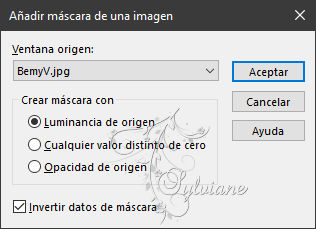
87.
Capas - fusionar - fusionar grupo
88.
Imagen - redimensionar - 40% todas las capas NO marcadas
89.
Activar la herramienta de selección (presione K en el teclado)
E introduzca los siguientes parámetros:
Pos X : 367 – Pos Y : 202
presione M
90.
Efectos - efectos 3d - sombra
2/2/75/0 color: #000000
91.
Capas - duplicar
92.
En la paleta de capas - establecer el modo de fusión de superposición
93.
Activar hart.png
Editar - copiar
94.
Activar la imagen
Editar - pegar como nueva capa
95.
Activar la herramienta de selección (presione K en el teclado)
E introduzca los siguientes parámetros:
Pos X : 533 – Pos Y : 445
96.
Pulse la letra M (deseleccionar)
97.
Efectos - efectos 3d - sombra paralela
0/0/75/25 color: #000000
98.
Imagen – anadir borders – simétrico - 2 píxeles - - color de fondo
99.
Selecciones - seleccionar todo
100
Imagen - añadir bordes - simétrica - 50 píxeles de color de primer plano
101.
Efectos - efectos 3d - sombra paralela - ajustes correctos
102.
Seleccciones – anular seleccion
104.
Activar deco-valentine-2024.png
Editar - copiar
105.
Activar su imagen
Editar - pegar como nueva capa
106.
Capas - nueva capa de trama - poner su marca de agua
107.
Imagen – anadir borders – simétrico - 1 píxel - - color de fondo
108.
Imagen - redimensionar - ancho 800 pixeles - todo marcado
109.
Guardar como jpg
Back
Copyright Translation 2024 by SvC-Design
------------------------------------------------------------------------------
Gracias a todos los que crearon